使用说明
这里我借鉴了threejs案例的部分代码 (传送门:https://threejs.org/examples/?q=obj#webgl_loader_obj_mtl
),但是这个案例并不能满足我们的需求,我们的需求是能在页面上随意盘弄模型。
资源下载
首先我先得先去下面这个页面下载threejs的所有demo,然后去掉所有的案例,替换上自己的demo文件
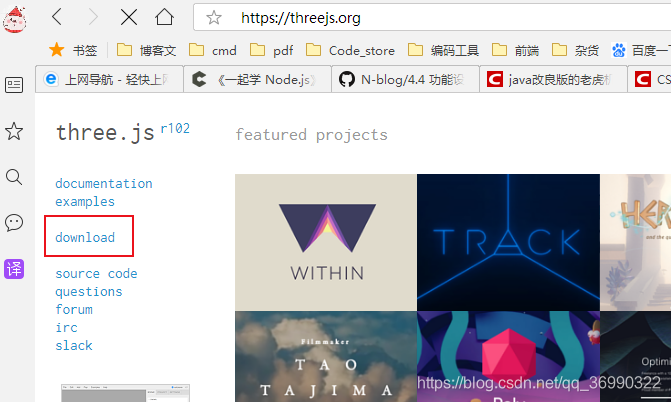
目录结构
这是我的目录结构
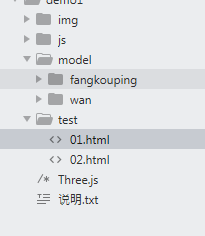
千万别把js文件删了,基本上大量的库都在这里
下面开始上代码
js部分
js是最关键的部分,记住,threejs加载模型需要启动一个服务 很重要+很重要+很重要
你可以找个前端编辑器比如hbuilder开启服务器访问,也可以将项目放在tomcat里
下面是需要引入的js文件 也很重要,路径别错了
<script src="../three.js"></script>
<script src="../js/loaders/DDSLoader.js"></script>
<script src="../js/loaders/MTLLoader.js"></script>
<script src="../js/loaders/OBJLoader.js"></script>
<script src="../js/controls/TrackballControls.js"></script>
<script src="../js/Detector.js"></script>
// 相关测试参数
// path是绝对路径
// pathName是案例文件名
var objArr = {
"test":{
path:"../model/obj/fangkouping/",
pathName:"fangkouping"
},
};
// 设置名称
setName("test");
var path , pathName ;
function setName(name){
path = objArr[name].path;
pathName = objArr[name].pathName;
}
// 容器
var container,
// 控制器
controls;
// 镜头
var camera,
// 场景
scene,
// 渲染
renderer;
// 检测浏览器兼容
if(Detector.webgl){
//alert('浏览器支持');
init();
animate();
}else{
alert('浏览器不支持');
}
//初始化
function init() {
container = document.createElement( 'div' );
document.body.appendChild( container );
//创建一个一个视角
camera = new THREE.PerspectiveCamera( 45, window.innerWidth / window.innerHeight, 1, 4000 );
//设置视角离原点的位置(眼睛距离模型的距离)
camera.position.z = 700;
//控制器
controls = new THREE.TrackballControls( camera );
//设置旋转速度
controls.rotateSpeed = 3;
// 使动画循环使用时阻尼或自转 意思是否有惯性
controls.enableDamping = true;
//是否可以缩放
controls.enableZoom = true;
//是否自动旋转
controls.autoRotate = true;
//设置相机距离原点的最远距离
controls.minDistance = 500;
//设置相机距离原点的最远距离
controls.maxDistance = 2000;
//是否开启右键拖拽
controls.enablePan = true;
// scene 创建一个场景
scene = new THREE.Scene();
// 设置场景背景色
// scene.background = new THREE.Color( 0xffffff);
scene.fog = new THREE.Fog( 0x000, 1000, 4000 );
console.log(scene)
//创建一个环境灯光
var ambientLight = new THREE.AmbientLight( 0xffffff, 0.4 );
scene.add( ambientLight );
//创建一个点灯光
var pointLight = new THREE.PointLight( 0xffffff, 0.8 );
//给模型添加灯光
camera.add( pointLight );
//把视角放入环境
scene.add( camera );
// model 开始创建模型
//进度通知
var onProgress = function ( xhr ) {
console.log(xhr)
if ( xhr.lengthComputable ) {
var percentComplete = xhr.loaded / xhr.total * 100;
console.log( Math.round( percentComplete, 2 ) + '% downloaded' );
play(Math.round( percentComplete, 2 ))
}
};
//报错通知
var onError = function ( xhr ) { };
// 添加操作器
THREE.Loader.Handlers.add( /\.dds$/i, new THREE.DDSLoader() );
// 加载mtl
var mtlLoader = new THREE.MTLLoader()
.setPath( path )
.load( pathName + '.mtl', function ( materials ) {
console.log(materials)
materials.preload();
// 加载obj
new THREE.OBJLoader()
.setMaterials( materials )
.setPath( path )
.load( pathName + '.obj', function ( object ) {
// console.log(object)
// 设置旋转中心点
object.children[0].geometry.computeBoundingBox();
object.children[0].geometry.center()
object.position.y = 0;
// 将模型加入到场景
scene.add( object );
}, onProgress, onError );
});
//创建一个webgl对象
renderer = new THREE.WebGLRenderer({
antialias: false,
alpha: true // 设置透明
}
);
// 设置颜色
renderer.setClearColor(0xffffff,0);
// 设置分辨率
renderer.setPixelRatio( window.devicePixelRatio );
// 设置渲染尺寸
renderer.setSize( window.innerWidth, window.innerHeight );
container.appendChild( renderer.domElement );
// 自适应监听
window.addEventListener( 'resize', resize, false );
}
// 监听窗口自适应
function resize() {
camera.aspect = window.innerWidth / window.innerHeight;
camera.updateProjectionMatrix();
renderer.setSize( window.innerWidth, window.innerHeight );
}
// 时刻渲染
function animate() {
controls.update();
renderer.render( scene, camera );
requestAnimationFrame( animate );
}
// 获取参数
function GetUrlParam(paraName) {
var url = document.location.toString();
var arrObj = url.split("?");
if (arrObj.length > 1) {
var arrPara = arrObj[1].split("&");
var arr;
for (var i = 0; i < arrPara.length; i++) {
arr = arrPara[i].split("=");
if (arr != null && arr[0] == paraName) {
return arr[1];
}
}
return "";
} else {
return "";
}
}
// 这是一个进度条函数进度条函数
function play(a){
document.getElementsByClassName("trends")[0].style.width = a + "%";
if(a < 100 ){
document.getElementById("progress").style.display = "block";
}else{
document.getElementById("progress").style.display = "none";
}
}
css
body {
font-family: Monospace;
color: #fff;
margin: 0px;
overflow: hidden;
background-color: #E9E9E9;
background-image: url(../img/background.jpg);
background-size: cover;
-moz-background-size: cover;
-webkit-background-size: cover;
-o-background-size: cover;
}
html,body{
margin: 0;
padding: 0;
}
/* 进度条 */
.progress{
position: fixed;
width: 100%;
height: 100%;
}
.progress .mask{
position: fixed;
width: 100%;
height: 100%;
background: rgba(0,0,0,0.2);
z-index: 99;
}
.progress .loading{
width: 30em;
height: 1em;
background: #fff;
position: absolute;
left: 50%;
top: 50%;
transform: translate(-50%, -50%);
z-index: 100;
border-radius: 1em;
}
.progress .trends{
width: 0;
height: 100%;
background: red;
box-shadow: 1px 1px 10px red;
border-radius: 1em;
}
html
<!--进度条-->
<div id="progress" class="progress">
<div class="mask"></div>
<div class="loading">
<div class="trends"></div>
</div>
</div>
效果图
加载中
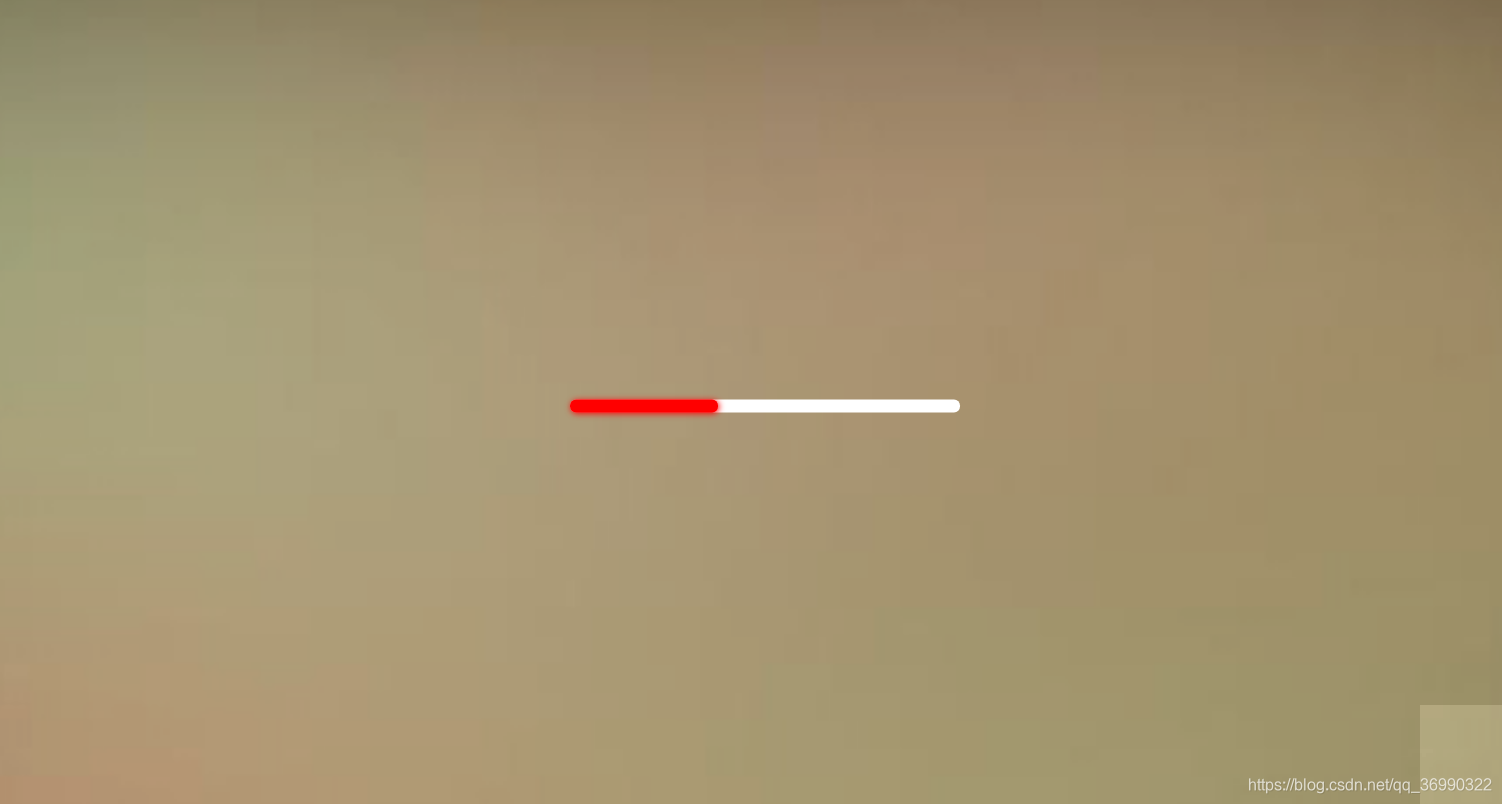
效果一

效果二

后记
不同的模型的具体大小以及占据的空间是不一样的,所以我们就需要好好调节以下这几个参数
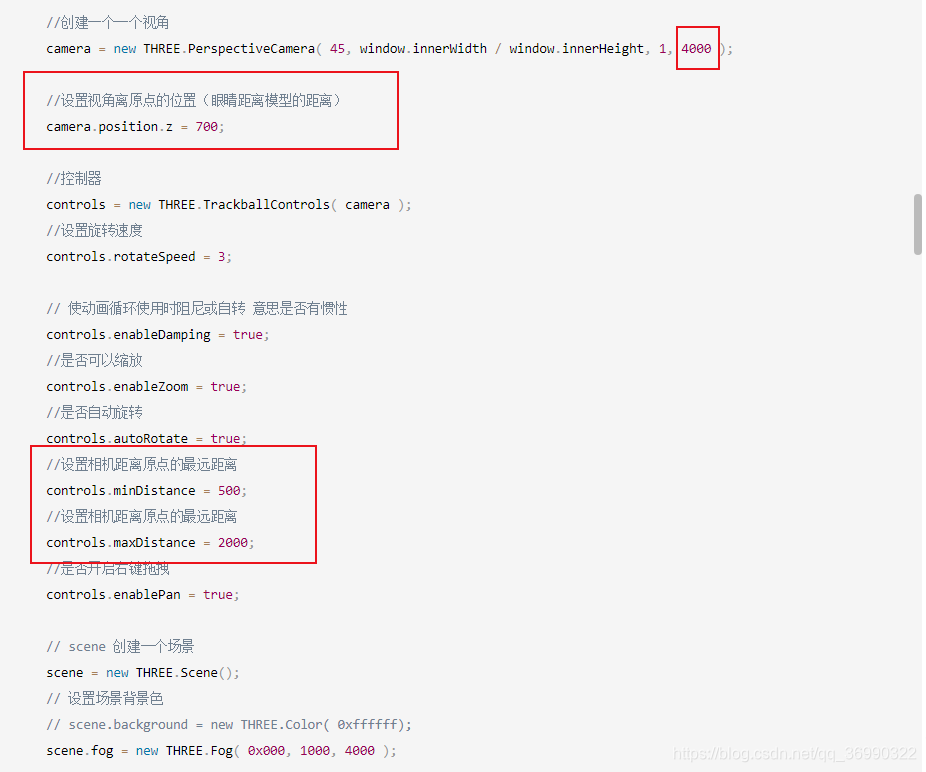
最后,假如需要加载别的模型,参考(传送门:https://threejs.org/examples
),替换一下引入的js文件以及更换一下加载模型的方法就行了,没了






















 500
500











 被折叠的 条评论
为什么被折叠?
被折叠的 条评论
为什么被折叠?








